컴퓨터 사용 중에 ‘Antimalware Service Executable’이라는 프로세스가 메모리를 과도하게 차지하여 시스템 속도가 느려지는 경험을 한 적이 있으신가요? 이 문제는 많은 사용자에게 현실적인 불편함을 주며, 불안감까지 유발할 수 있습니다. 이 글에서는 이러한 문제의 원인과 해결 방법에 대해 자세히 알아보겠습니다.
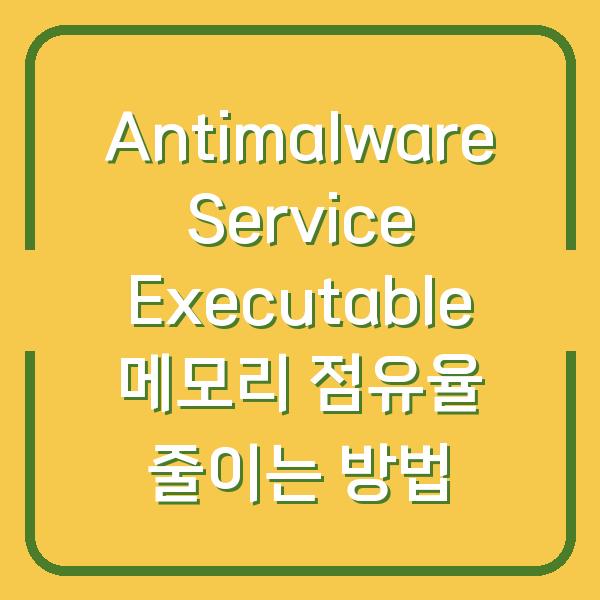
Antimalware Service Executable의 개요

Antimalware Service Executable은 ‘MsMpEng.exe’라는 이름으로도 알려져 있으며, Microsoft의 Windows Defender에서 사용하는 핵심 프로세스입니다. 이 프로세스는 컴퓨터를 바이러스와 악성코드로부터 보호하기 위해 실시간으로 감시하고, 파일을 검사하는 중요한 역할을 수행합니다.
그러나 이 과정에서 과도한 CPU와 메모리를 소모하게 되어 시스템 성능에 영향을 미칠 수 있습니다.
| 프로세스 이름 | 설명 |
|---|---|
| Antimalware Service Executable | Windows Defender의 핵심 프로세스, 컴퓨터 보안 기능 수행 |
이 프로세스는 시스템에서 정상적으로 작동하는 것이지만, 때때로 높은 메모리 사용량으로 인해 사용자는 불편함을 느낄 수 있습니다. 특히, 대용량 파일을 검사하거나 전체 시스템 검사를 진행할 때 이러한 현상이 두드러지게 나타납니다.
이러한 상황에서 사용자는 시스템 성능 저하로 인한 스트레스를 받을 수 있습니다.
Antimalware Service Executable의 작동 원리
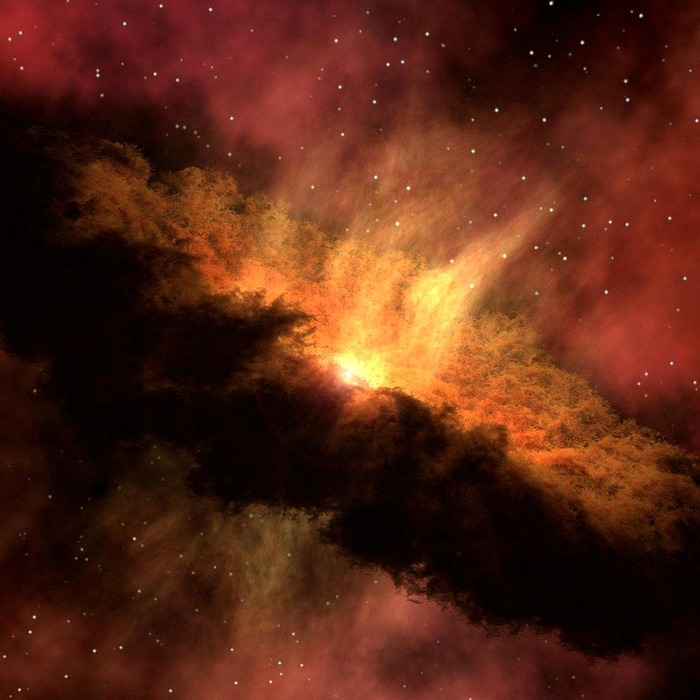
Antimalware Service Executable은 사용자가 의도하지 않더라도 배경에서 자동으로 작동합니다. 이 프로세스는 컴퓨터를 부팅할 때 시작되며, Windows Defender의 기능을 통해 실시간으로 파일을 감시하고, 악성코드를 탐지합니다.
이러한 점에서 이 프로세스는 사용자에게 필요한 보안 기능을 제공하지만, 이로 인해 자원 소모가 발생하는 것입니다.
| 작동 원리 | 설명 |
|---|---|
| 실시간 보호 | 파일이 열릴 때마다 검사하여 악성코드 차단 |
| 예약 검사 | 설정한 주기마다 전체 시스템 검사 수행 |
| 업데이트 | 바이러스 정의 및 프로그램 업데이트 |
이러한 작동 원리는 기본적으로 사용자의 컴퓨터를 보호하는 데 필수적이지만, 때로는 과도한 자원 소모로 이어져 성능 저하를 초래할 수 있습니다. 특히, 사용자 작업 중에 검사 작업이 진행되면 불편함이 가중될 수 있습니다.
메모리 점유율 문제의 원인 분석
Antimalware Service Executable 메모리 점유율이 높아지는 주된 원인은 여러 가지가 있습니다. 첫째, Windows Defender가 시스템 검사를 수행할 때, 특히 전체 시스템 검사를 수행하는 경우 메모리를 과도하게 사용할 수 있습니다.
둘째, 대용량 파일이나 다수의 파일이 포함된 폴더를 검사할 때 리소스 소모가 증가하게 됩니다. 셋째, Windows나 Defender의 버전이 오래된 경우, 내부 버그로 인해 불필요한 자원 소모가 발생할 수 있습니다.
| 원인 | 설명 |
|---|---|
| 전체 시스템 검사 | 모든 파일을 검사하여 높은 메모리 사용 발생 |
| 대용량 파일 검사 | 큰 파일이 시스템 리소스를 소모하게 함 |
| 오래된 소프트웨어 | 버그로 인해 리소스 과다 사용 |
이러한 원인들은 사용자가 일상적으로 작업하는 데 불편함을 초래할 수 있으며, 때로는 시스템이 응답하지 않거나 느려지는 현상을 초래할 수 있습니다. 이러한 문제를 해결하기 위해서는 원인을 파악하고 적절한 해결 방법을 모색해야 합니다.
Antimalware Service Executable 메모리 점유율 줄이는 방법
Antimalware Service Executable의 메모리 점유율을 줄이기 위한 몇 가지 실용적인 방법이 있습니다. 이 방법들은 사용자가 시스템을 보다 원활하게 사용할 수 있도록 도와줍니다.
1. 검사 일정 변경하기
Windows Defender의 전체 검사가 사용자가 컴퓨터를 사용하지 않는 시간에 진행되도록 예약하면 시스템 성능 저하를 예방할 수 있습니다. 예를 들어, 새벽 시간이나 점심 시간 등의 사용하지 않는 시간에 검사를 예약하여 작업 중 불편함을 줄일 수 있습니다.
| 검사 일정 변경 방법 | 설명 |
|---|---|
| 시작 메뉴 열기 | ‘작업 스케줄러’ 검색 후 실행 |
| Windows Defender 폴더 찾기 | ‘작업 스케줄러 라이브러리’에서 선택 |
| 속성 변경하기 | ‘트리거’ 탭에서 검사 시간 설정 |
이 방법은 시스템 자원 소모를 줄이는 효과적인 방법으로, 사용자가 비즈니스 시간 동안 원활하게 작업할 수 있도록 도와줍니다.
2. 특정 폴더 제외하기
검사를 수행할 때 특정 폴더를 제외하면 메모리 사용량을 줄일 수 있습니다. 예를 들어, 자주 사용하는 개발 도구나 작업 파일이 있는 폴더를 제외 항목으로 추가하면, 해당 폴더에 대한 불필요한 검사를 피할 수 있습니다.
| 제외 항목 추가 방법 | 설명 |
|---|---|
| Windows 보안 열기 | ‘Windows 보안’ 검색 후 실행 |
| 바이러스 및 위협 보호 선택 | ‘설정 관리’에서 제외 항목 추가 |
| 파일 선택하기 | 검사에서 제외할 파일이나 폴더 선택 |
이렇게 하면 특정 폴더에 대한 검사로 인한 자원 소모를 줄일 수 있으며, 사용자는 더 나은 성능을 경험할 수 있습니다.
3. 실시간 보호 기능 비활성화하기
다른 신뢰할 수 있는 안티바이러스 프로그램을 사용하는 경우, Windows Defender의 실시간 보호 기능을 비활성화하는 것도 한 방법입니다. 이 기능을 비활성화하면 시스템 자원 소모를 줄일 수 있지만, 이 방법은 다른 보안 프로그램이 설치되어 있을 때에만 권장됩니다.
| 실시간 보호 비활성화 방법 | 설명 |
|---|---|
| Windows 보안 열기 | ‘Windows 보안’ 검색 후 실행 |
| 바이러스 및 위협 보호 선택 | ‘설정 관리’에서 실시간 보호 끄기 |
이 방법은 사용자가 다른 보안 프로그램을 통해 시스템을 보호하고 있을 때만 고려해야 하며, 이로 인해 발생할 수 있는 보안 취약점을 반드시 인지해야 합니다.
4. Windows 및 Defender 업데이트
오래된 Windows나 Defender 버전은 내부 버그로 인해 과도한 자원 소모를 초래할 수 있습니다. 따라서 정기적으로 Windows와 Defender를 업데이트하여 최신 버전으로 유지하는 것이 필요합니다.
| 업데이트 방법 | 설명 |
|---|---|
| Windows 설정 열기 | ‘업데이트 및 보안’으로 이동 |
| 업데이트 확인하기 | 사용 가능한 업데이트 설치 |
| Defender 업데이트하기 | ‘바이러스 및 위협 보호’에서 업데이트 실행 |
이 업데이트를 통해 시스템의 안정성을 높이고, 리소스 사용량을 줄일 수 있는 기회를 제공합니다.
결론
Antimalware Service Executable의 메모리 점유율 문제는 많은 사용자에게 발생하는 일반적인 문제입니다. 그러나 이 문제는 다양한 방법을 통해 해결할 수 있습니다.
검사 일정 변경, 특정 폴더 제외, 실시간 보호 기능 비활성화, 소프트웨어 업데이트 등의 방법을 통해 사용자들은 더 원활한 컴퓨터 사용 환경을 경험할 수 있습니다. 이 글에서 소개한 방법들을 통해 Antimalware Service Executable로 인한 불편함을 최소화하고, 컴퓨터 성능을 최적화할 수 있기를 바랍니다.
모든 사용자가 쾌적한 PC 라이프를 누릴 수 있도록 다양한 방법을 시도해 보시기 바랍니다.






